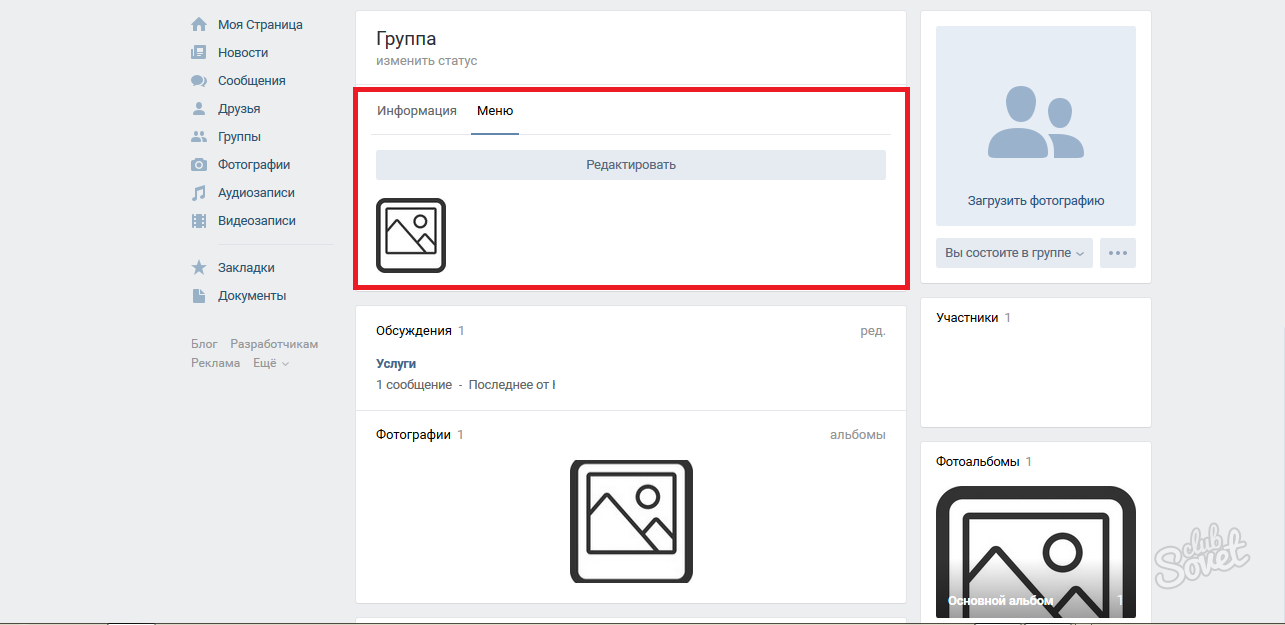Para hacer una visión general de la comunidad estéticamente, y trabajar con él es más cómodo, la mejor solución será la creación del menú de grupo. Por lo tanto, puede hacer todos los elementos importantes en una lista ordenada, configurarse para cada enlace su propio icono o imagen, imponga visitantes sobre cualquier cambio rápidamente y lanza. El menú puede incluir elementos tales: varios enlaces a sitios externos, sintonización de discusión, álbumes, música y otras secciones dentro del Sitio Vkontakte, imágenes y solo la estructura de su grupo. Tras las siguientes instrucciones a continuación, intente crear su propio menú para la comunidad VKONTAKTE.
Cómo crear un menú simple en el grupo Vkontakte
Si desea que cada línea de menú lidere en una discusión particular a los temas, en primer lugar, debe crear estas mismas discusiones y darles nombres. Déjalos cerrados o abiertos a comentarios: un asunto puramente personal, ya que esta opción no afecta la visualización de la página en el menú.
Trate de hacer el menú más sencillo que represente la estructura de su grupo y acomodará todas las secciones más importantes.
- No olvide que en el grupo y la comunidad, la pantalla del menú se producirá ligeramente de manera diferente. Por lo tanto, si desea traducir un grupo a la comunidad, haga clic en el icono de tres puntos junto al nombre del grupo y seleccione la cadena "Traducir a la página". Tenga en cuenta que convertir a la comunidad para convertirse en un grupo.
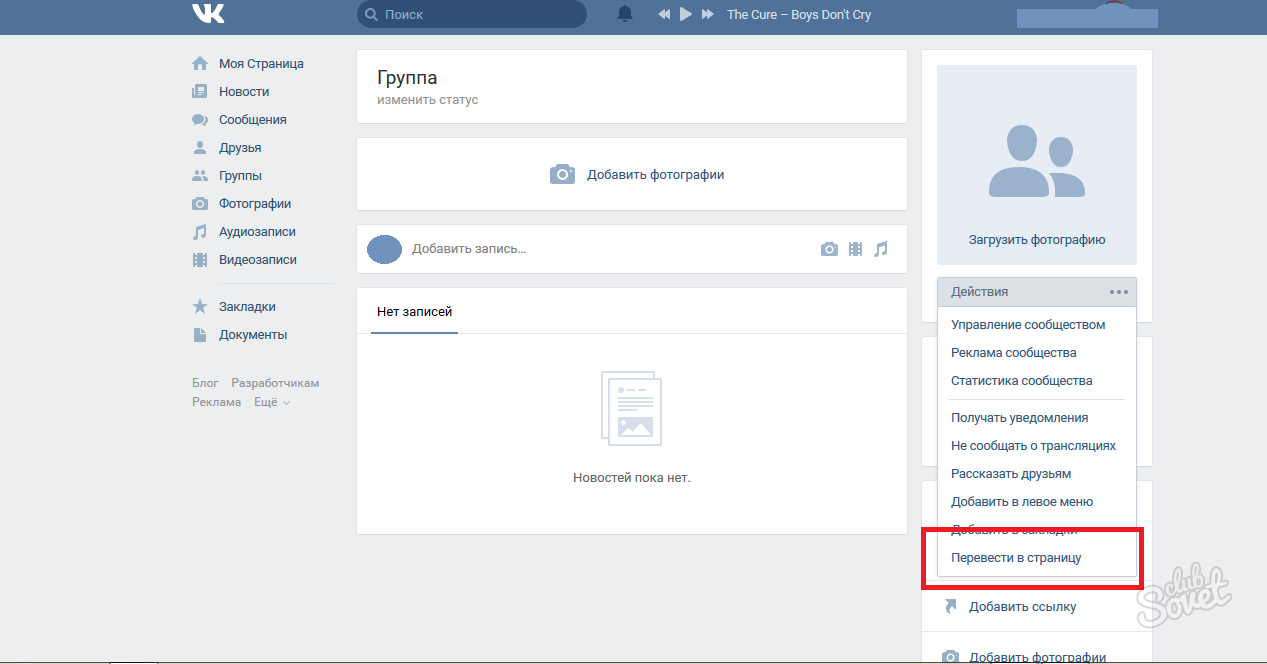
- Ahora vaya al enlace "Gestión comunitaria" en el mismo menú.
Verá un bloque con todas las configuraciones de su grupo, aquí puede cambiar el nombre, la información de contacto, la privacidad, administrar los participantes. Ir a la categoría "Secciones".
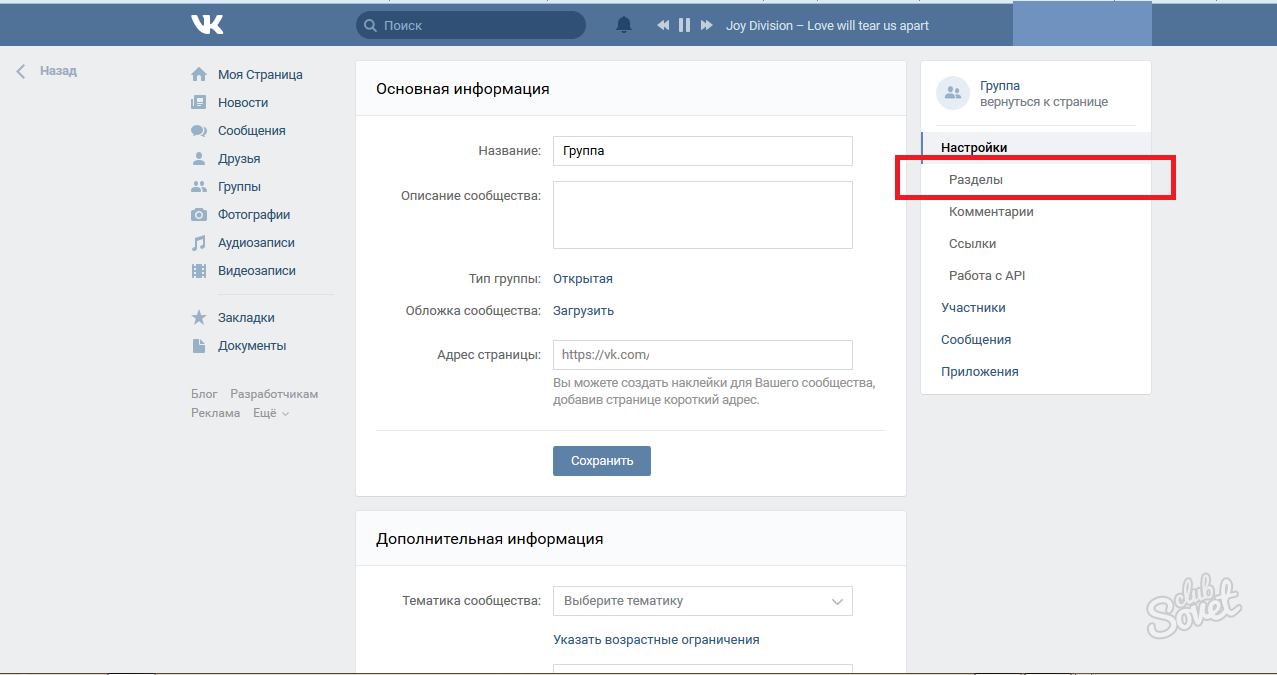
- En la fila de "Materiales", coloque el valor "OFF" o "LIMITADO" para que los participantes del grupo no puedan dañar inadvertidamente sus archivos que sean necesarios para el diseño. No olvide ahorrar su elección.
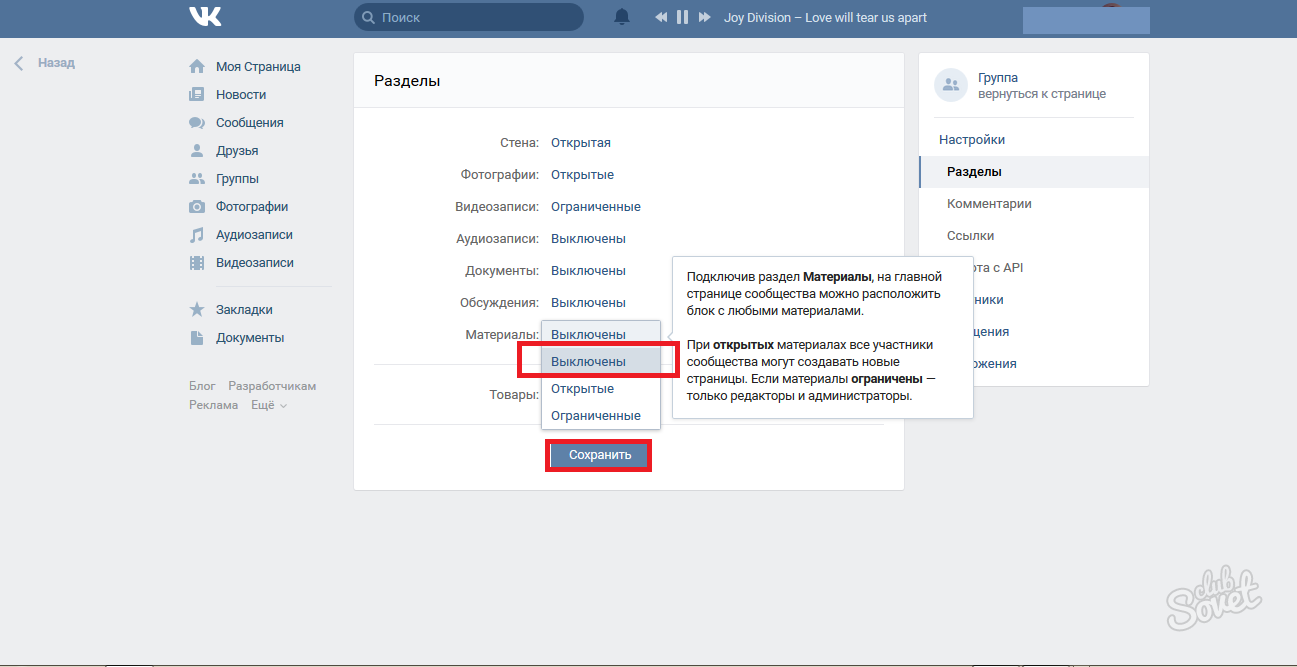
- Vaya al grupo y vaya a la ventana "Fresh News", es de ella que creará un menú.
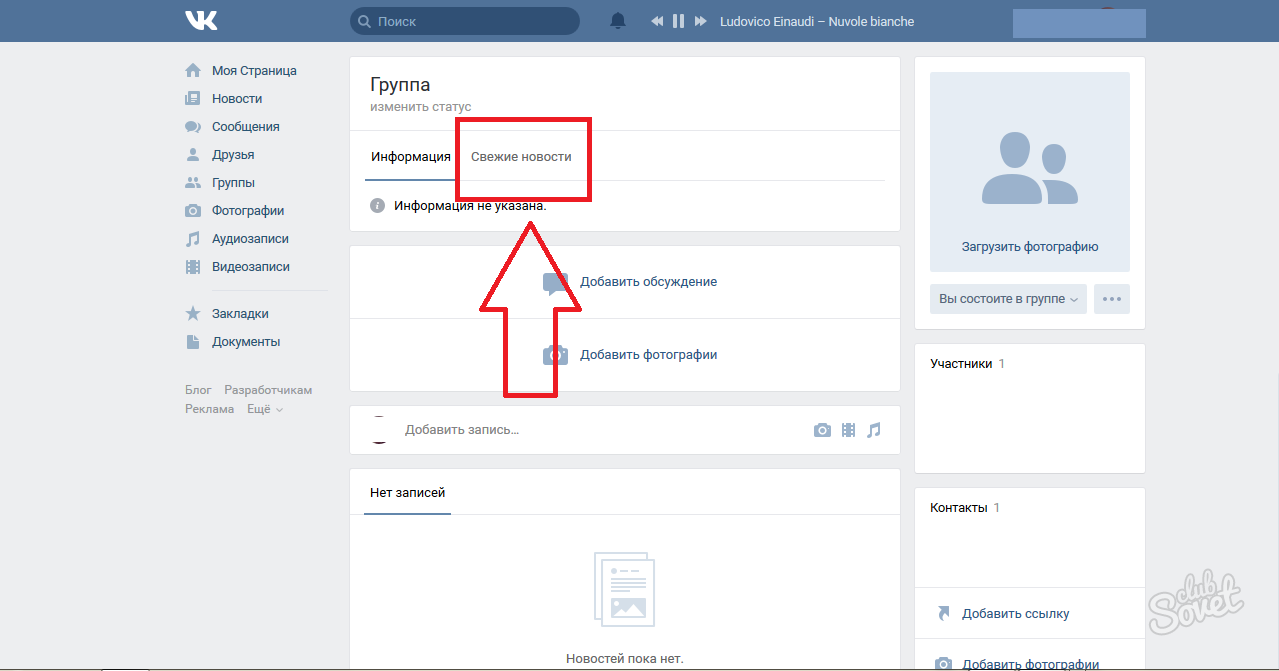
- Haga clic en "Editar".
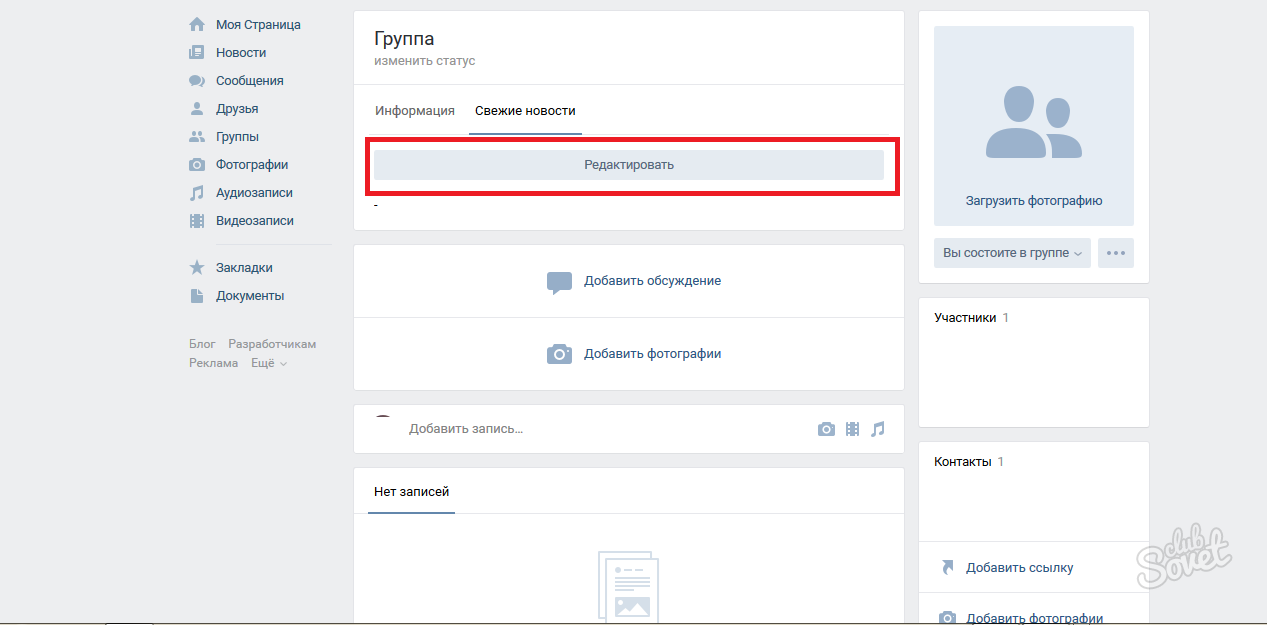
- En primer lugar, debe cambiar el nombre "Noticias Fresh" en el "Menú", ya sea cualquier otro que quede claro a los participantes que puedan ir rápidamente a los enlaces correctos.
Cambie el modo de edición de grabación en "Edición de Wiki Markup" en un pequeño anciano en la esquina derecha.
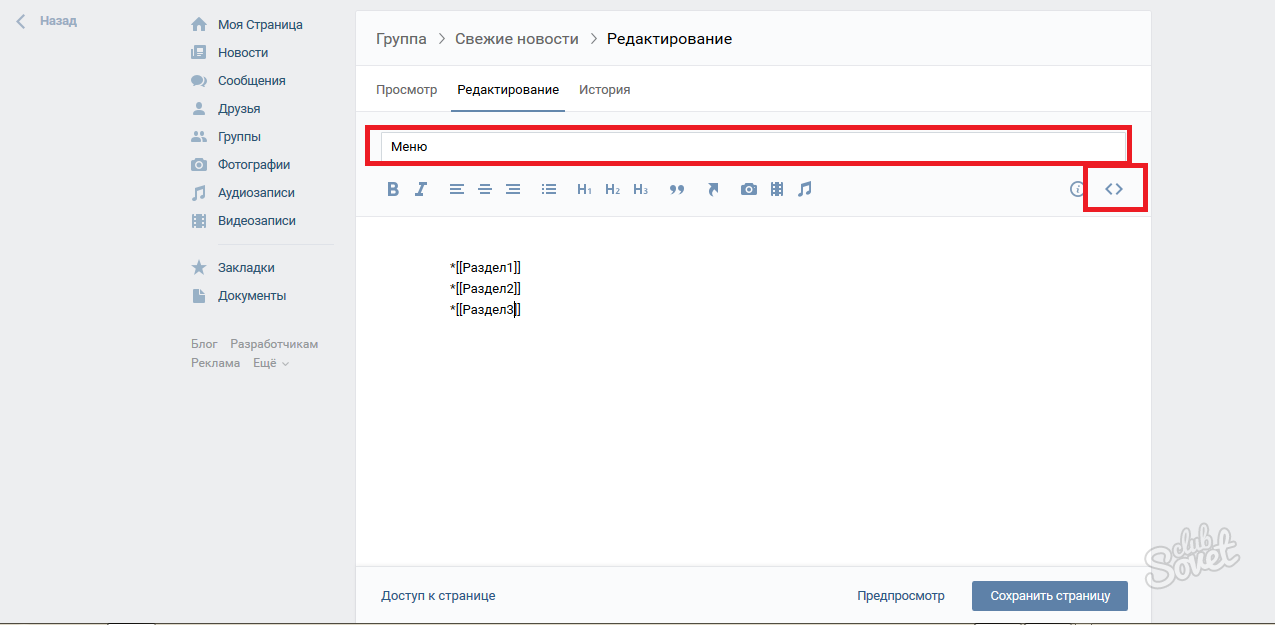
Ahora crea una estructura:
- Es importante que tenga discusión, materiales o álbumes en el grupo cuyo nombre utilizará en el menú.
- Ingrese todos los nombres de las secciones principales en la cadena, enmarcándolas dos veces en corchetes.
- Para hacer el texto en forma de una lista, poner las estrellas antes de los puntos.
En esta captura de pantalla, se puede suponer que en el grupo hay un material con el nombre "Sección 1", la discusión "Sección 2" y el álbum "Sección 3". Haga clic en "Vista previa" o "Guardar cambios".
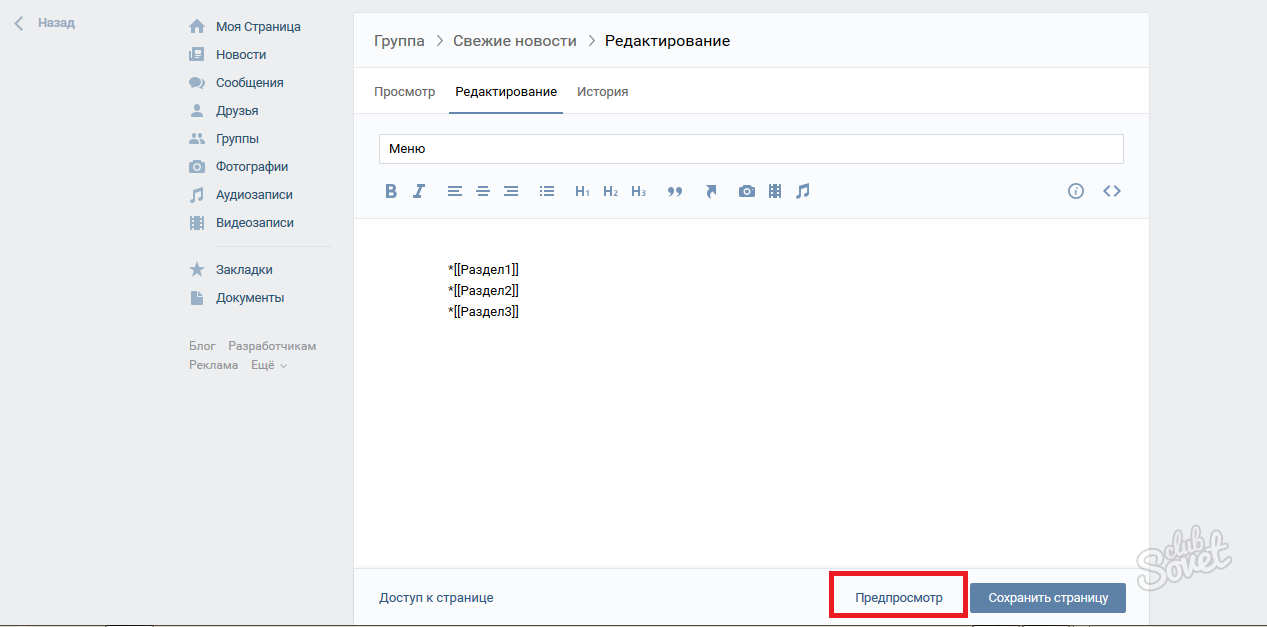
- Su partición se cambiará al "Menú", y aparecerá enlaces activos a las categorías principales de grupos, cuidadosamente decoradas en la lista.
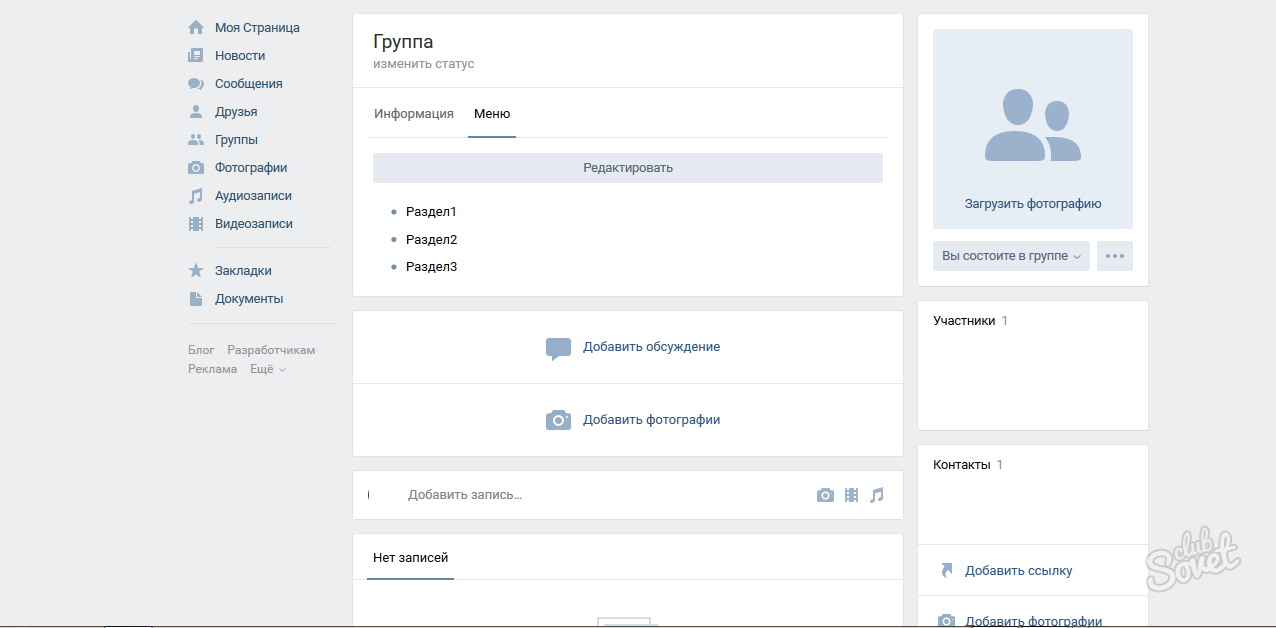
Cómo insertar enlaces al menú de grupo vkontakte
Para acelerar el acceso a su sitio web oficial, o particiones directamente dentro del grupo, es mejor insertar enlaces activos.
- Vuelva a editar la partición del menú. Copie el enlace deseado y simplemente inserte la marca en la ventana en la ventana. Después de ahorrar, se activará.
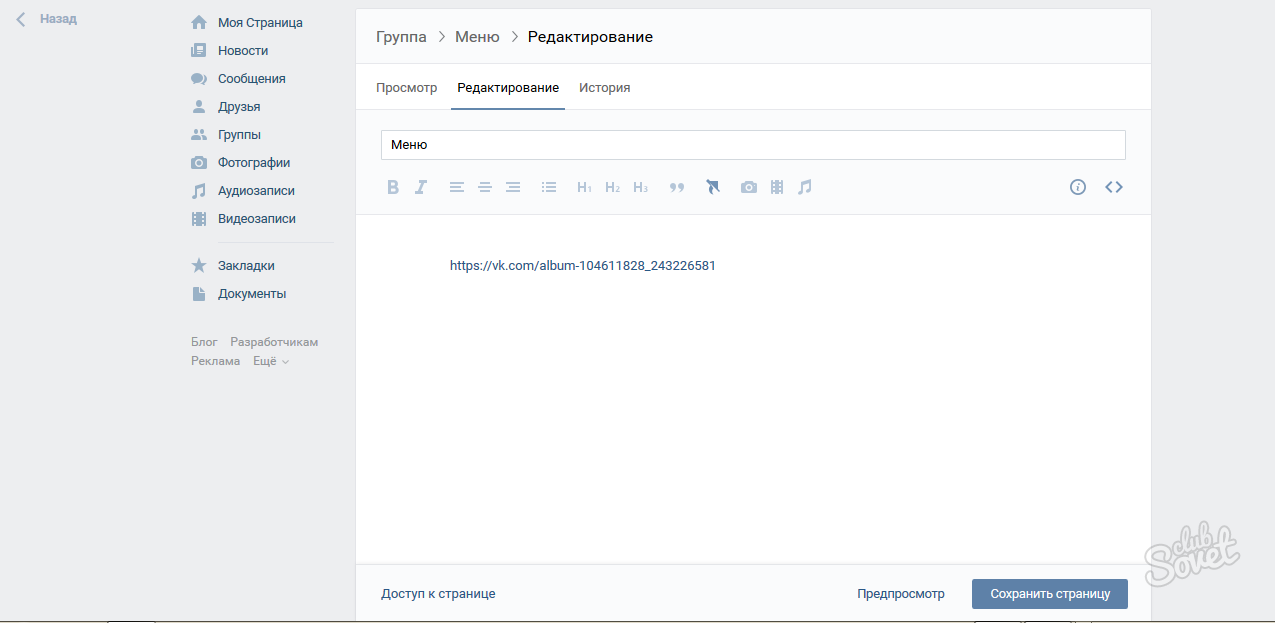
- Así es como se ve todos los enlaces que puede insertar en el menú de su grupo.
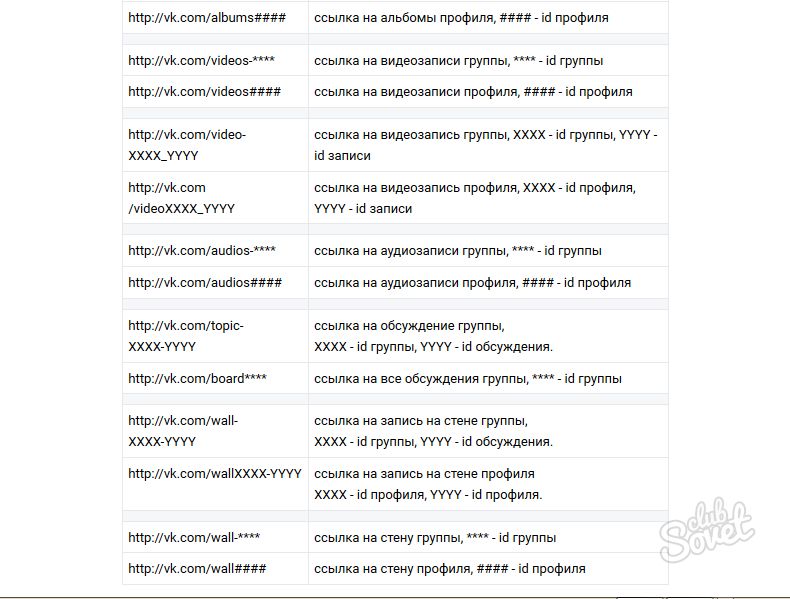
Cómo crear menú vkontakte con imágenes
Si desea que el menú consiste en hermosos iconos que conducen a esta o esa sección, siga simple las instrucciones a continuación.
- Primero, cree un álbum especial en el que solo se almacenarán imágenes técnicas para el diseño del grupo.
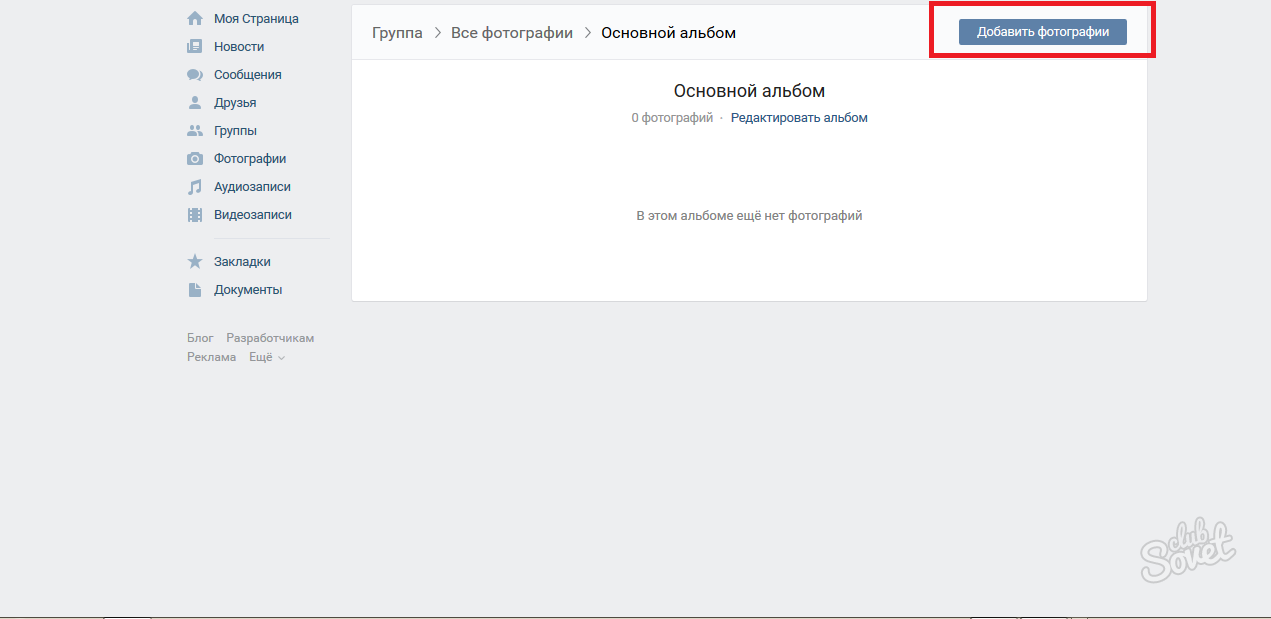
- Cargar imágenes en formato JPEG No más de 500 píxeles por 500.
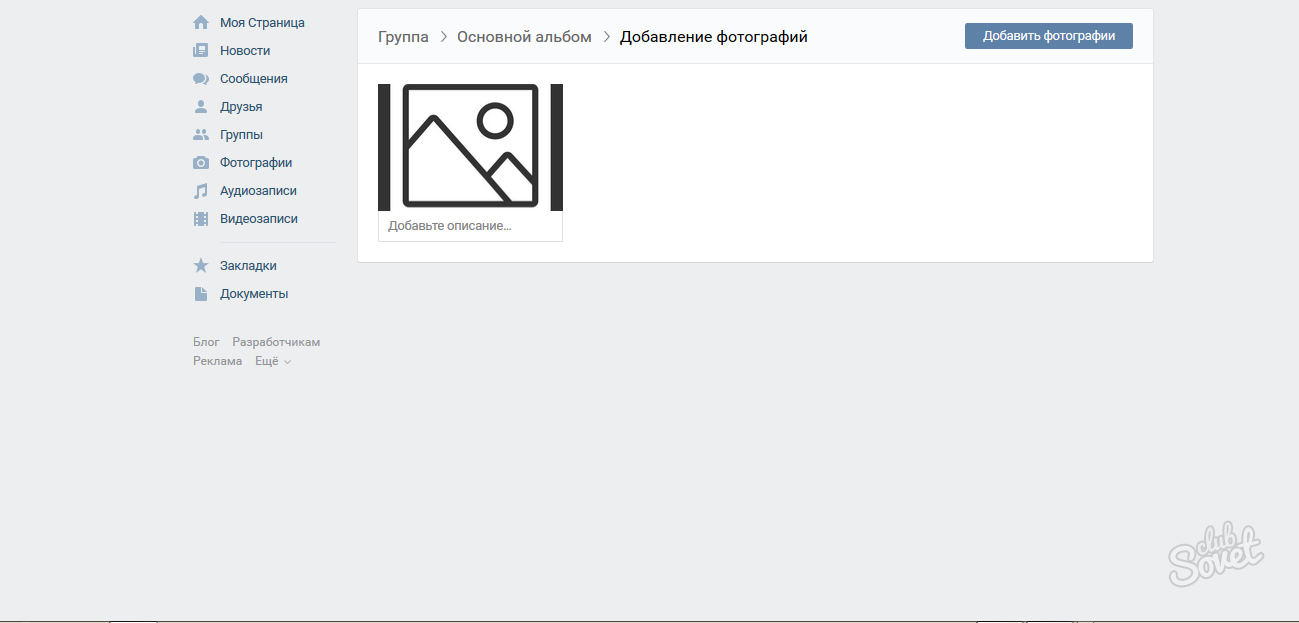
- Copia la dirección de la imagen descargada.
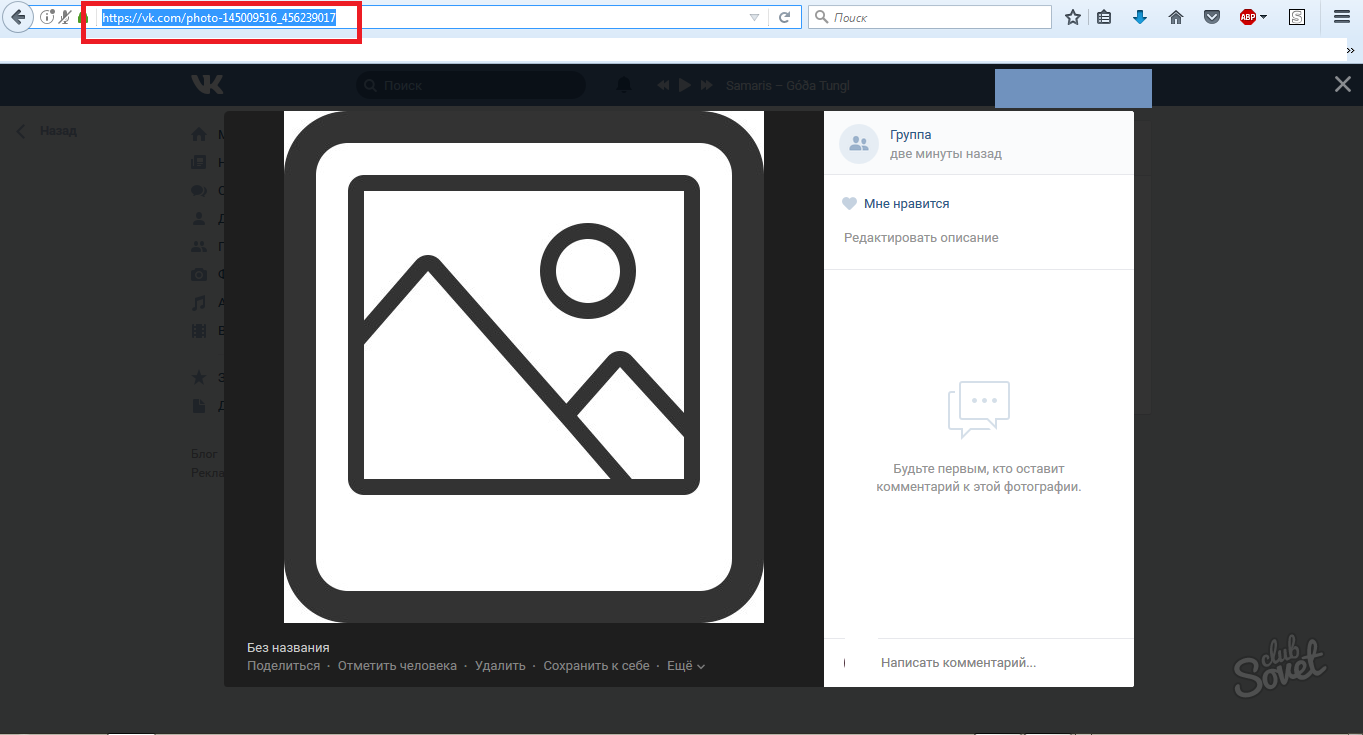
- Ahora copie el enlace a la discusión, el material u otro sitio externo.
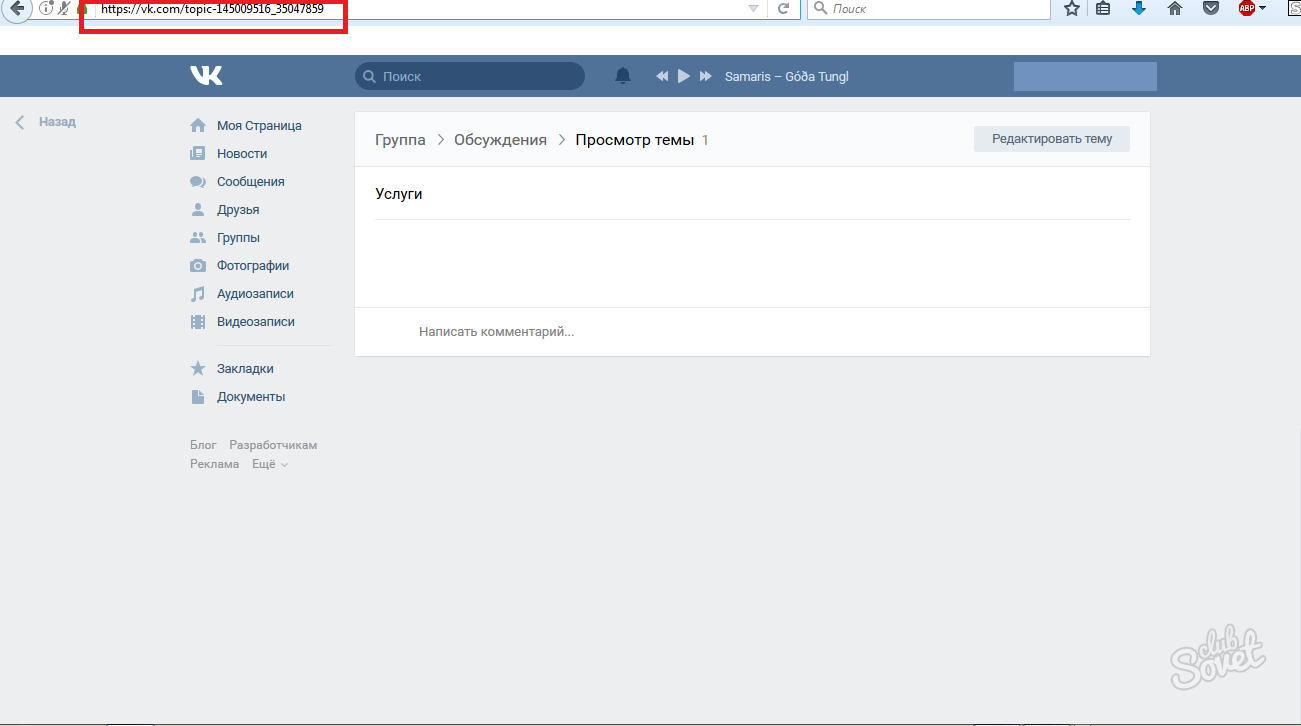
Inserte ambos enlaces a la ventana de edición del menú en este formulario:
- [Enlace a la imagen en tu álbum | tamaño en píxeles; nopadding | Enlace a la discusión o sitio]]
Un ejemplo se muestra en la captura de pantalla.
Haga clic en "Guardar página".
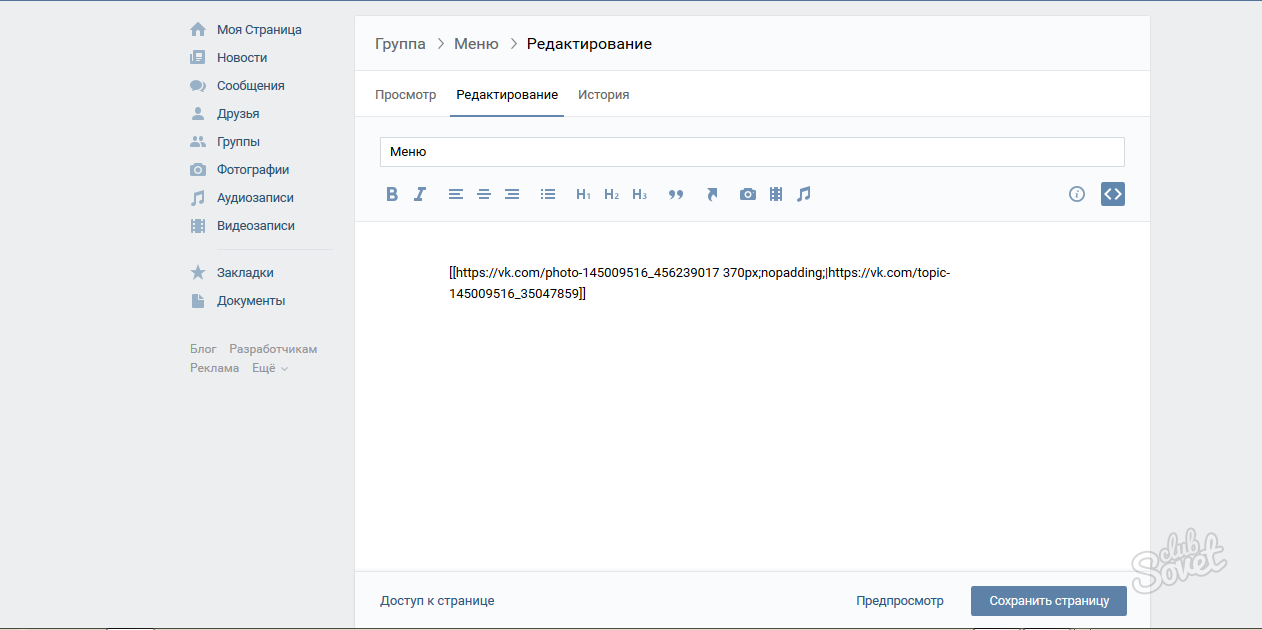
- Ahora aparecerá el enlace limpio en su menú. Puede poner el valor de píxeles que lo considere necesario.
Para agregar varias imágenes, simplemente ingrese nuevos enlaces desde una nueva línea.